Laza homály
1. A jelenet.
Létezik egy jelenet egy padlóval (egy sík), egy tárgyzal (kockával), és rajta egy titokzatos sugárzást kibocsátó jel. Jobb, ha a jelet a padlóra akaszthatjuk egy nagyon kicsi (a fényképezőgép számára észrevehető) távolságot, hogy a padló ne világítson rajta. Számomra 0,01. Hozzáadunk még néhány lámpát, hogy minden látható legyen. Mindez az első rétegre van rendezve.

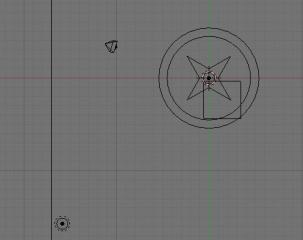
A megjelölés anyaga így van beállítva
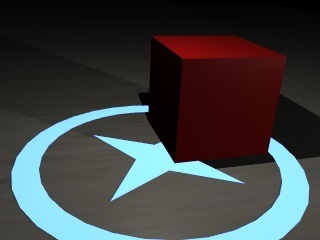
Menj a 2 rétegre. Az emitter objektumot alakítjuk a jelhez hasonló alakban. Egyszerű példánkban majdnem ugyanazt tettem, csak egy kicsit. Komplex jel esetén az emittert egyszerűsíteni kell, például egy szövegsor egy kicsit kisebb méretű téglalappal kell helyettesíteni.
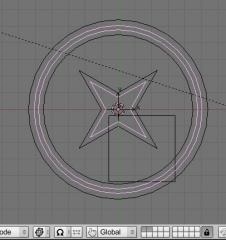
Aztán mindent megteszünk, amint azt a Burn Them All! Steps 7, 8, 9, 10, 12. (12. pontjában említett „put opció” Vége „= 150”, de ha csinál egy statikus képet, és nem az animáció, és lehetséges, hogy korlátozzák a 30. - sütni kell tenni gyorsabb). Megértettük.

Most készítsd el a golyókat. B) pontját szinte teljesen, 1-10 ponttal (Rács nem szükséges) be kell fejezni. A különbségek az alábbiak: - NEM szerepeljen "Emitter" az 5. lépésben, és a golyó anyaga így történik:
Most a 2. réteget kell rendezni (a jelenlegi keretnek legalább 10-nek kell lennie):

Megérkeztünk a csomópontokhoz. Nem fogom megmondani, hogy melyik lépést kell a C-től elvágni, de a létrejövő csomópont-rácsnak egyszerűbbnek kell lennie, mint a cikkben, és így néz ki:

Most a 2. réteget kell így rendezni:
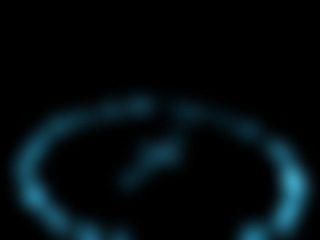
3. Homályosság felvétele a helyszínre.
Ha most már 1 réteget tartalmaz, akkor a jelenet ugyanúgy lesz elkenve, mint a golyók, és erre nincs szükségünk. Ilyen esetekben a Blendernek a RenderLayer koncepciója van a Scene panelen (F10). Minden réteg különállóan jelenik meg a RenderLayer-ben (általában 1 RenderLayerben több réteget is felvehet). Ezután az eredményeket az Add csomóponthoz adják. De ez nem elég nekünk, mert A füst ragyog a kockán. Ennek elkerülése érdekében használnia kell a Zmask fogalmát. Csak a 2.46-os verzióban jelent meg, és a "Vizualizációs folyamat" c. lásd: "Zmask vizualizálása". Ajánlom olvasni és játszani a példákkal, és csak a jelenet végső beállításait adom meg.
Menj a 3. réteghez, adj hozzá egy új objektumot (hívtam Objem-nak). Ennek az objektumnak korlátoznia kell az összes homályunkat, azaz felülről úgy néz ki, mintha egy emitter objektum lenne, csak szélesebb, és magasságban valamivel magasabb lenne, mint a legfelső gömbök.
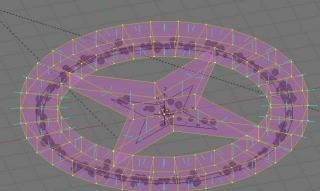
Adja hozzá az anyagot az objektumhoz. A színe nem fontos számunkra, de fontos, hogy tiltsuk le a Traceable és a Shadbuf gombokat a Linkek és csővezetékek panelen, ellenkező esetben elkezdjük az árnyék lefagyását.
Három RenderLayer: Scena az 1. réteghez, Dymka a 2. réteghez és Objem_Dymki a 3. réteghez. Beállításaik:
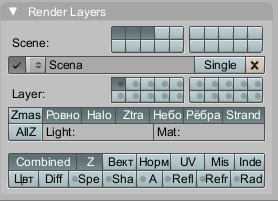
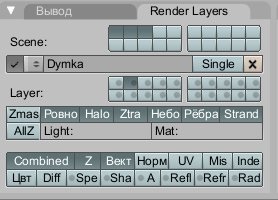
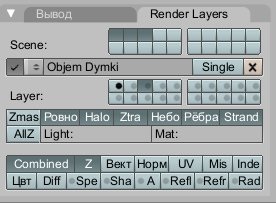
Az Objem_Dymki első rétegére fekete pontot adhat meg, ha megnyomja a Ctrl billentyűt, kattintson rá.
A csomópont-térképen válassza ki az összes közbenső csomópontot (a RenderLayer és a Composite kivételével), majd egyesítse őket egy csoportba, nevezzük Razmytie-nek. Most készítsd el a térképet, amint a képen látható. Egy adott RenderLayer (Scena stb.) Hozzáadásához válassza az Add-Input-Render rétegek lehetőséget, és a hozzáadott csomópontban válassza a RenderLayer lehetőséget a legördülő listából.
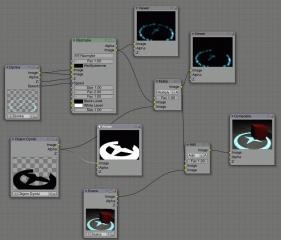
Nem kell hozzáadni a Viewer csomópontokat, de világosan láthatja, mi történik itt.
Most az eredmény így néz ki:

Találkozásánál a párnák és a kocka látható hirtelen átmenetek, próbálja versenyezni velük, a változó az objektum magasságát objem (talán nem mindenhol, de különösen azokon a helyeken). Sajnos ez nem teljesen orvosolt. Továbbá, hogy állítsa be a sima a pára, gazdagságát és színes, játék golyó anyag (különösen Alpha opció), azok mérete és száma (megváltoztatni a számot, meg kell újra csinálni Sütés).
Nos, mint minden. Az így kapott keverék a cikkhez van csatolva, csak akkor van szükség a Bake-ra, ezért nem lettem extra 8Mb gyorsítótár az Interneten, hogy üldözzen. Letöltés tutor_3.zip (0.1 Mb)
Az egész keverő az infografikus térképen. Ismerje meg a keverőt egy poszteren. Forró gombok. Töltse le és nyomtassa ki a posztert -> Hot keys Blender